win10系统改名字 如何在win10上更改电脑名字
更新时间:2023-12-29 16:59:07作者:xiaoliu
在使用Windows 10操作系统的过程中,我们经常会遇到需要更改电脑名字的情况,无论是为了个性化设置还是为了方便管理,更改电脑名字都是一项非常简单而重要的任务。通过更改电脑名字,我们可以让电脑更符合个人喜好或者与其他设备进行更好的连接。在Win10系统上如何更改电脑名字呢?下面我们将会详细介绍。
具体步骤:
1.第一步:我们在桌面上找到“此电脑”的图标。

2.第二步:我们用鼠标右键点击“此电脑”,然后选择“属性”选项。
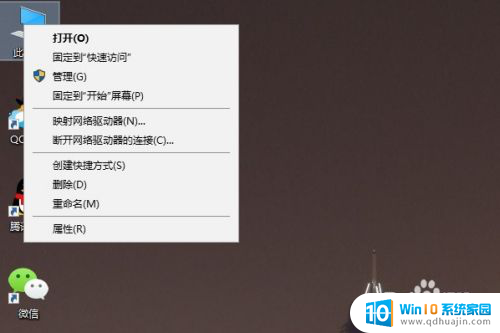
3.第三步:我们在弹出来的属性窗口中可以看到计算机目前的名字。
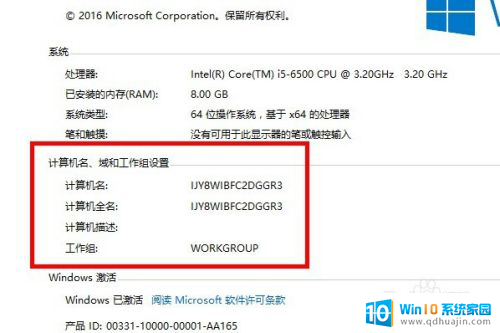
4.第四步:我们点击右边的“更改设置”选项。
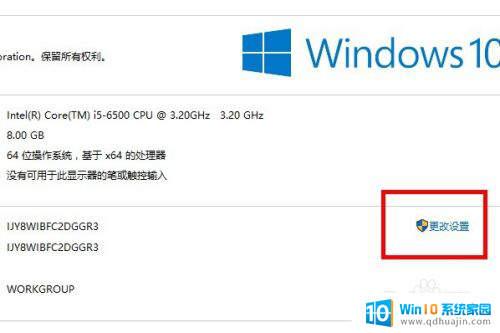
5.第五步:在弹出来的设置窗口中,我们选择最下边的更改计算机名字的选项。
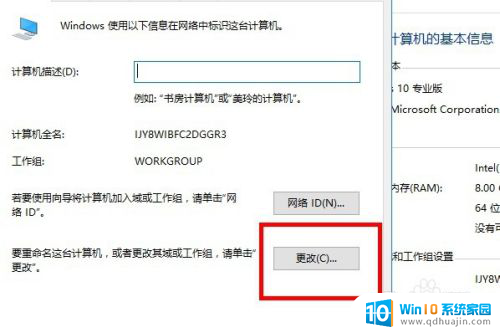
6.第六步:最后,我们只需要输入我们想要更改的名字,就可以了。快来实践一下吧。
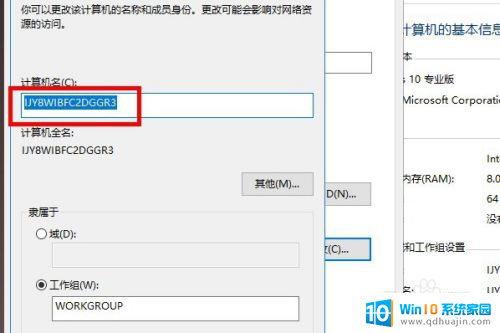
以上是修改Win10系统名称的全部内容,如果您遇到这种情况,可以按照以上方法解决,希望对大家有所帮助。





